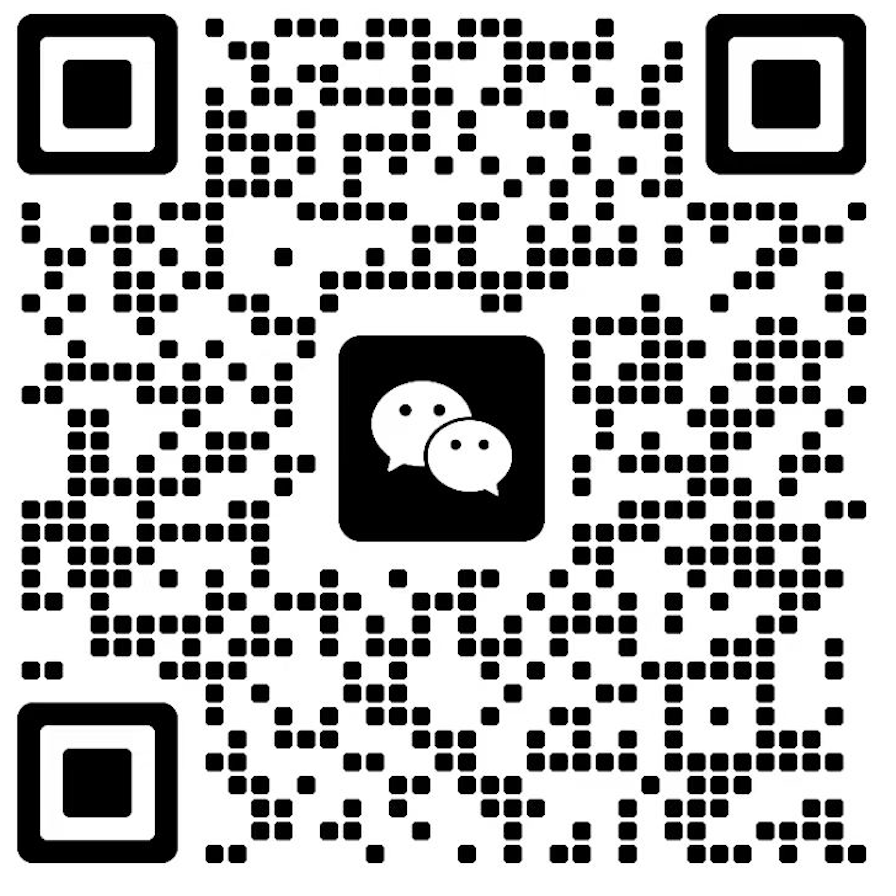快速开始(私有部署)
CloudCanal 私有部署版 将完整产品安装�于用户私有环境中。
本文以 Linux 机器全新部署 Docker 版 CloudCanal 为例,快速实现数据迁移和同步。
安装并激活
-
信息
若全新部署,且环境联通互联网,则自动免费激活社区版 15 天。
也可登录官网获取免费社区版许可证。
添加数据源
- 登录 CloudCanal 控制台,选择 数据源管理 > 新增数据源。
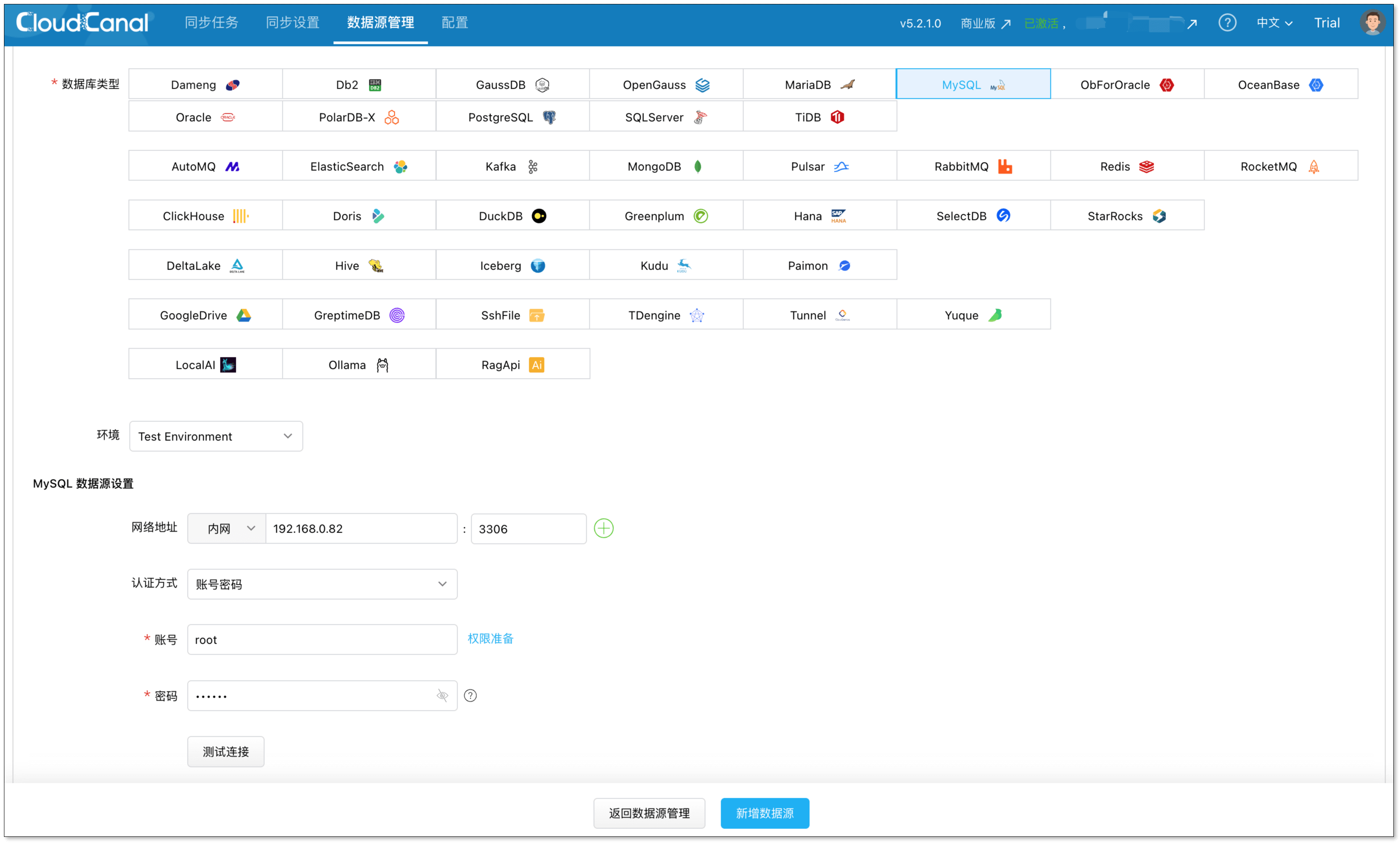
创建任务
-
CloudCanal 控制台,选择 同步任务 > 创建任务。
-
选择已添加的数据源作为 源实例 和 目标实例 并点击 测试连接,点击 下一步。
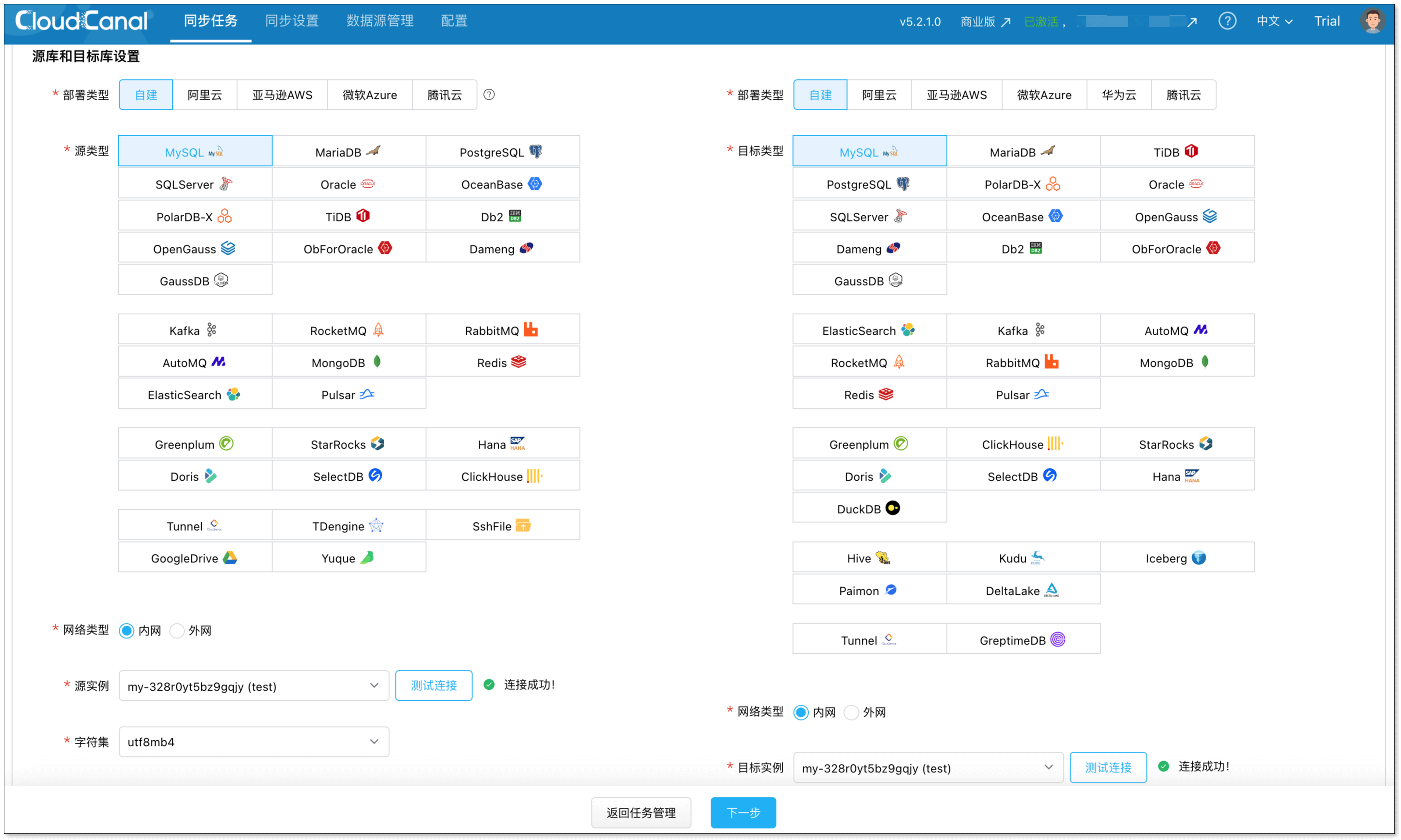
-
选择任务类型为 增量同步,并勾选 全量初始化,点击 下一步。
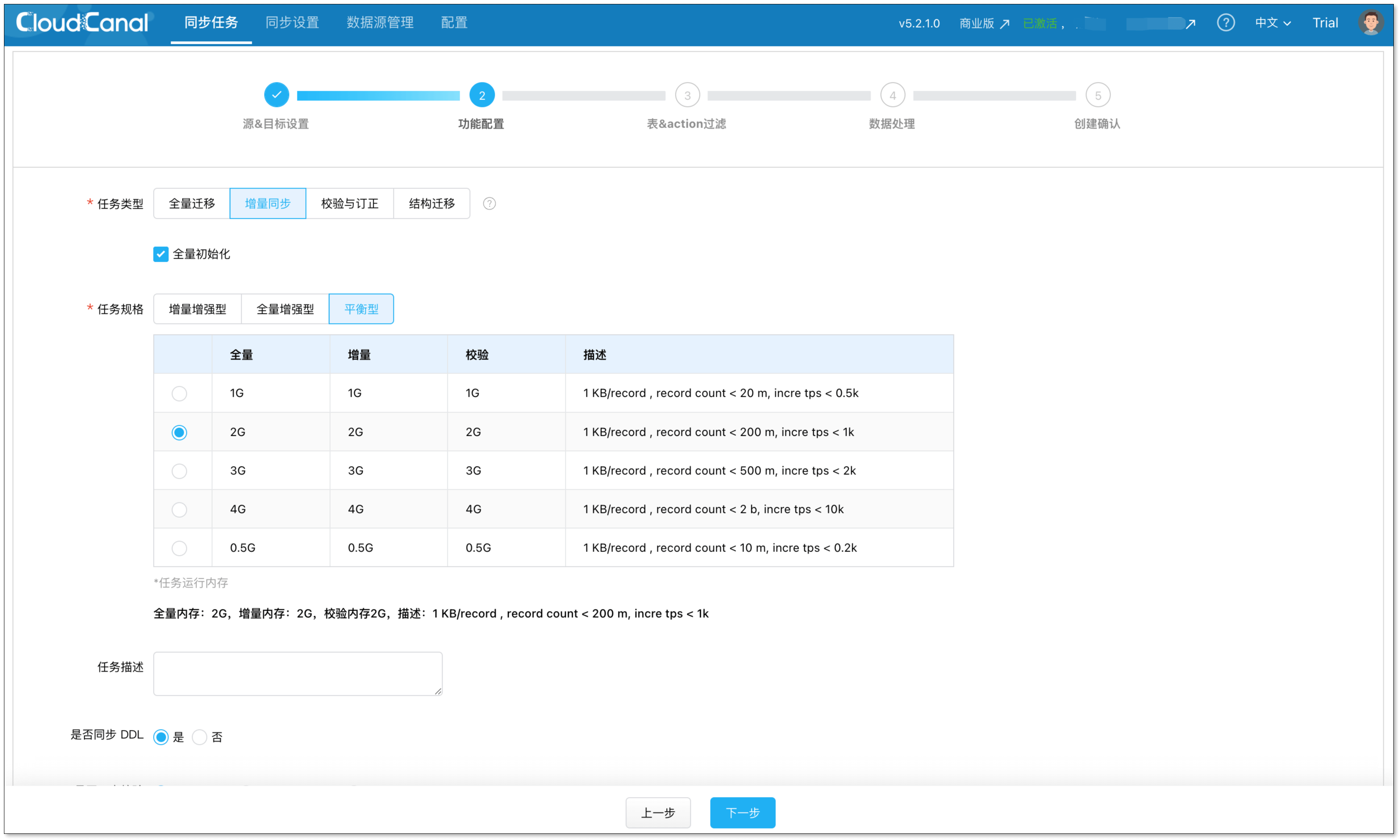
-
选择需要订阅的源端表,并点击 下一步。
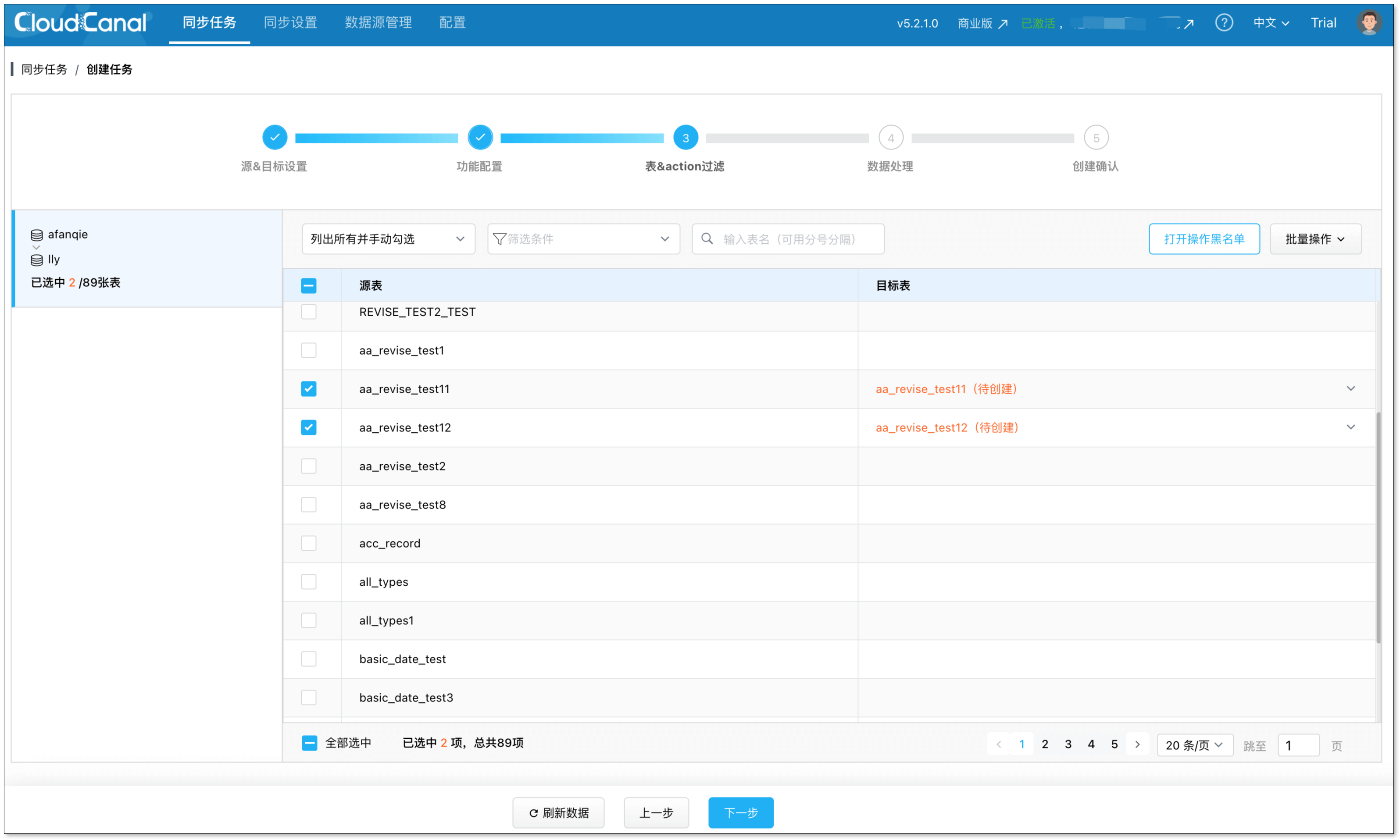
-
选择全部列,并点击 下一步。
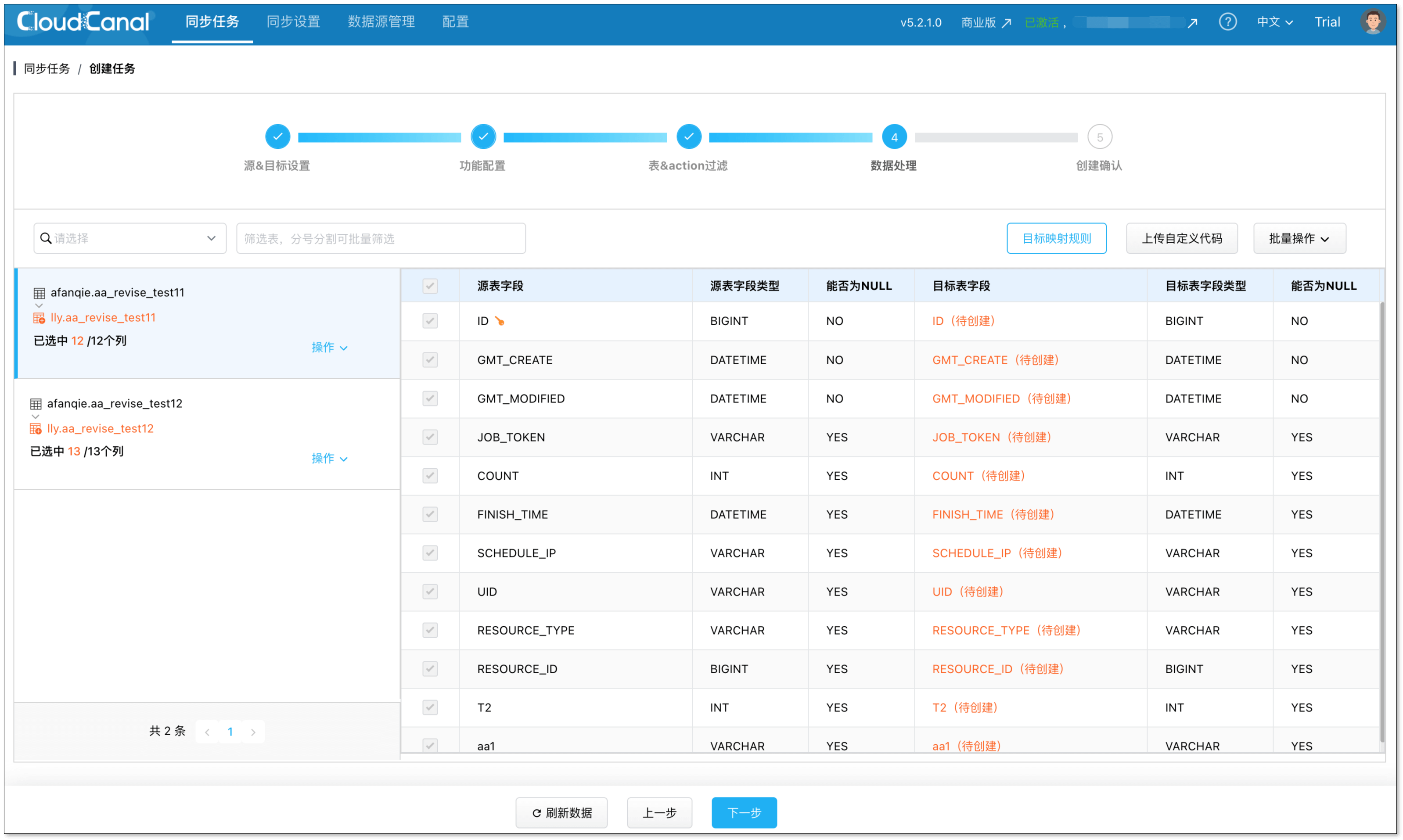
-
点击 创建任务。
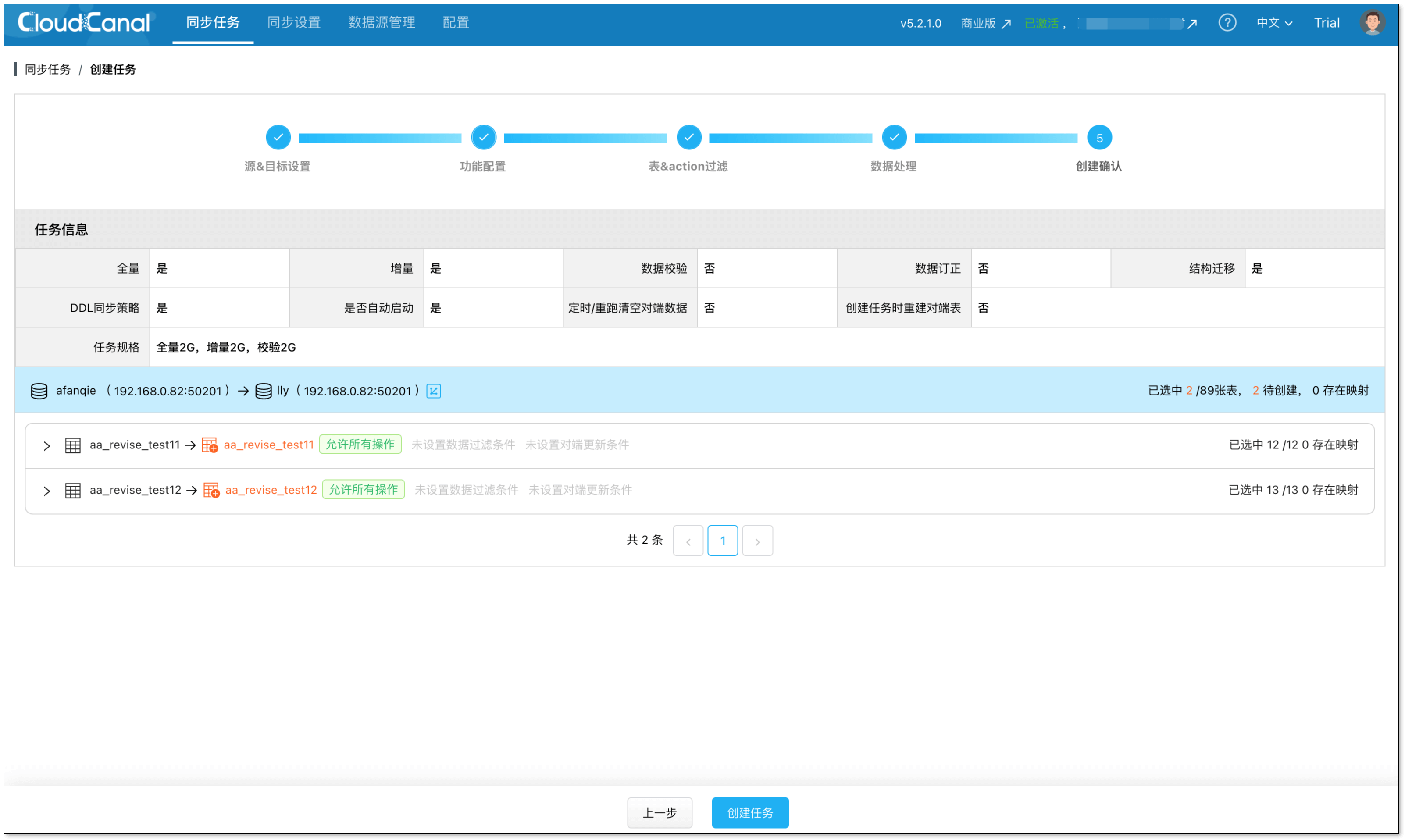
-
任务正常运行,自动进行数据初始化、数据迁移和同步,进度条逐步发生变化。
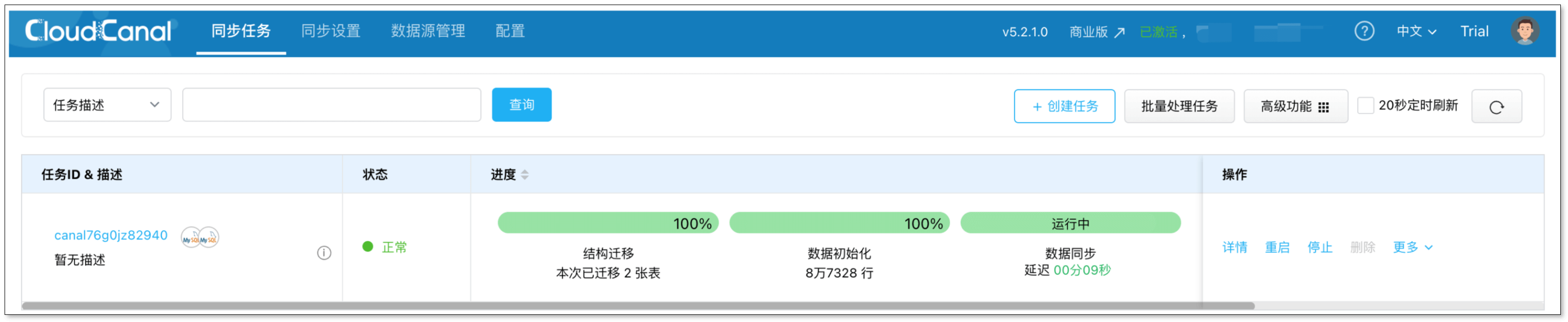
-
进行验证。 若在源端表增加、删除、修改数据,可在对端表中查到一致的数据变动。